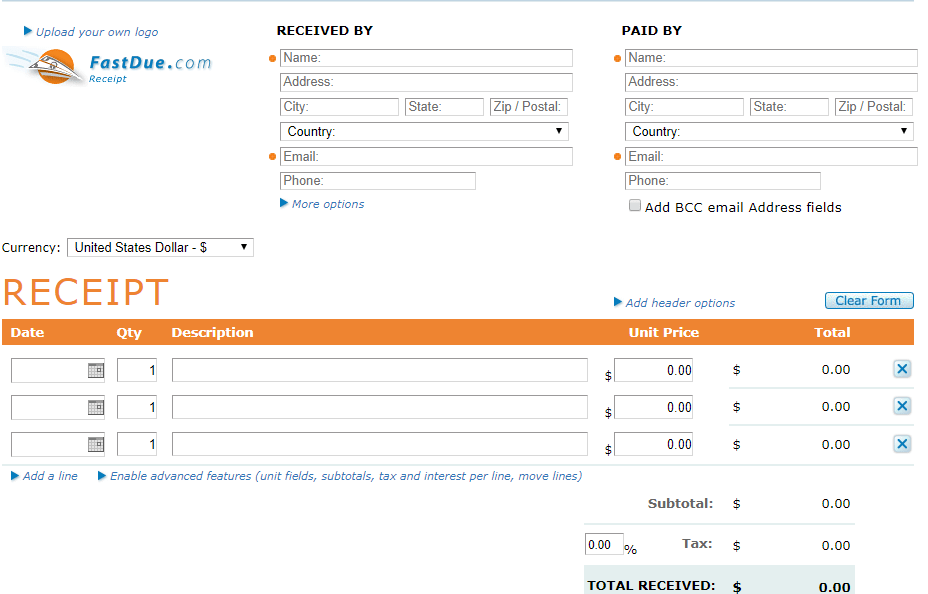Tekijä TechieWriter
Kuinka hallita (lisätä / poistaa / muokata) Amazon-tiliisi liittyviä luotto- / maksukortteja: - Luotto- tai maksukortin tallentaminen Amazon-tilillesi voi säästää paljon aikaa online-maksujen suorittamisessa. Mutta jotkut meistä, vaikka olisimme kuulleet sata kertaa, että on hyvä tallentaa korttimme suojatuille verkkosivustoille, haluavat silti harkita korttitietojemme poistamista riippumatta siitä. Meillä on ratkaisuja molempiin kysymyksiisi tässä artikkelissa. Seuraa alla olevia ohjeita hallitaksesi Amazon-tiliisi liittyviä kortteja sekä verkkosovelluksesta että Android-sovelluksesta.
Hallinnoi kortteja Amazon-verkkosovelluksesta
VAIHE 1
- Ensinnäkin, mene www.amazon.com ja kirjaudu sisään Amazon-kirjautumistiedoillasi. Kun olet kirjautunut sisään, napsauta tervetuloviestin alapuolella olevaa alanuolta, kuten seuraavassa kuvakaappauksessa näkyy. Napsauta seuraavaksi nimettyä vaihtoehtoa Tilisi.

VAIHE 2
- Nyt lisätä pankki- tai luottokortti tilillesi, napsauta linkkiä Lisää luotto- tai maksukortti.

VAIHE 3
- Seuraavaksi sinun on täytettävä korttisi tiedot. Sinun on valittava myös laskutusosoite, jotta kortin lisäysprosessi voidaan suorittaa loppuun. Voit joko valita olemassa olevan osoitteen tai antaa uuden osoitteen.

VAIHE 4
- Vastaanottaja Muokata tai Poistaa kortti, joka on liitetty tiliisi, napsauta linkkiä, joka sanoo Muokkaa tai poista maksutapa.

VAIHE 5
- Tässä sinulla on erilliset painikkeet Poistaa ja Muokata vaihtoehtoja. Voit napsauttaa vastaavia painikkeita saavuttaaksesi nämä toiminnot.

Hallinnoi kortteja Amazon Android -sovelluksesta
VAIHE 1
- Hanki Amazon Shopping -sovellus Play Kaupasta. Kun se on asennettu, käynnistä sovellus napsauttamalla sen kuvaketta.

VAIHE 2
- Kun olet kirjautunut sisään Amazon-kirjautumistiedoilla, napsauta Lisää toimintaa -kuvake ruudun vasemmassa yläkulmassa.

VAIHE 3
- Etsi ja napsauta vaihtoehtoluettelosta Tilisi vaihtoehto.

VAIHE 4
- Vastaanottaja Lisätä luotto - tai maksukortti Tilin asetukset osiossa napsauta nimettyä vaihtoehtoa Lisää luotto- tai maksukortti.

VAIHE 5
- Syötä korttisi tiedot ja kun olet valmis, paina Vahvistaa -painiketta.

VAIHE 6
- Jos haluat Poistaa tai Muokata kortti Tilin asetukset, Klikkaa Hallitse maksuvaihtoehtoja vaihtoehto.

VAIHE 7
- Täällä näet kaikki tallennetut kortit ja voit helposti muokata niitä tai poistaa niitä. Se siitä.

Toivottavasti pidit artikkelista hyödyllisen. Jätä kommenttisi tai ehdotuksesi alla olevaan kommenttiosioon. Kiitos, että luit.